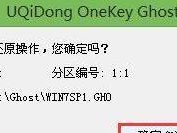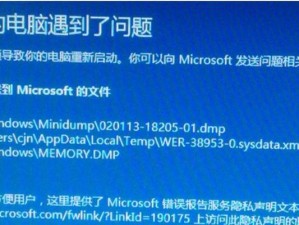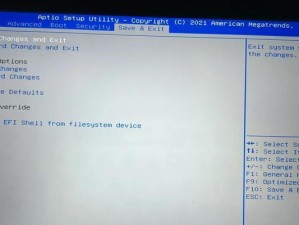在计算机系统中,选择一款适合自己需求的操作系统至关重要。Ubuntu作为一款开源的Linux操作系统,拥有稳定、高效和安全等优点,因此备受用户青睐。本文将详细介绍如何使用U盘来安装Ubuntu操作系统,帮助读者快速拥有自己的Linux系统。

一:准备工作
在开始安装之前,我们需要准备好一些必要的工具和文件。确保你有一台正常工作的计算机,一根容量不小于8GB的U盘,以及一个稳定的网络连接。
二:下载Ubuntu镜像
打开浏览器,进入Ubuntu官方网站,在下载页面中选择适合你的版本。点击下载按钮后,耐心等待下载完成。

三:制作启动U盘
下载完毕后,插入U盘到计算机中,并打开一个U盘启动盘制作工具,例如Rufus。选择刚刚下载的Ubuntu镜像文件,并指定U盘为目标设备,点击开始制作按钮。
四:设置启动顺序
重启计算机,并进入BIOS设置页面,将U盘设为第一启动项。保存设置后,计算机将从U盘启动。
五:选择安装方式
在启动盘菜单中,选择“InstallUbuntu”,进入安装界面。根据个人需求选择合适的语言和键盘布局。

六:检查系统要求
安装程序会自动检查计算机是否满足Ubuntu的最低要求。确保你的计算机满足这些要求,以避免后续出现不兼容的问题。
七:磁盘分区
选择合适的磁盘分区方式,可以选择“自动安装”,让系统自动为你分配磁盘空间,或者选择“手动分区”,根据自己的需求来设置分区。
八:用户和密码设置
设置一个用户名和密码,用于登录Ubuntu系统。同时,可以选择是否对用户文件夹进行加密,以增加系统的安全性。
九:安装过程
点击“开始安装”按钮后,系统开始进行安装过程。这个过程可能需要一些时间,请耐心等待。
十:重启系统
安装完成后,系统将提示你重启计算机。在重启时,请记得拔掉U盘,以免再次进入安装界面。
十一:欢迎界面
重启后,你将看到Ubuntu的欢迎界面。按照提示进行一些基本设置,例如选择时区、连接网络等。
十二:系统更新
打开终端,运行更新命令,以确保系统是最新的版本。输入“sudoaptupdate&&sudoaptupgrade”命令并按下回车键。
十三:安装软件
通过Ubuntu的软件中心,搜索和安装你需要的软件。Ubuntu拥有丰富的软件资源,几乎可以满足各种需求。
十四:个性化设置
通过系统设置菜单,你可以对Ubuntu进行个性化设置,例如更改壁纸、调整主题、安装扩展等。
十五:享受Ubuntu
现在,你已经成功安装了Ubuntu系统,并进行了一系列的设置。快乐地享受开源世界带来的便利和乐趣吧!
本文详细介绍了使用U盘安装Ubuntu操作系统的步骤和注意事项。通过简单的准备工作和一系列的操作,你可以轻松地拥有自己的Linux系统,并享受到开源世界带来的各种优势和乐趣。希望本文能为读者提供帮助,祝您在Ubuntu的世界中玩得愉快!